- Über EaseUS
- Impressum
- Reviews & Awards
- Lizenz
- Datenschutz
Hauptinhalt
Die Audiobearbeitung kann spannend und zugleich entmutigend sein, besonders für Anfänger. WavePad Audio Editor ist ein leistungsstarkes Werkzeug für die Audiobearbeitung. Es öffnet die Tür zu endlosen kreativen Möglichkeiten. Da der Prozess der Audiobearbeitung jedoch nicht sehr einfach ist, kann es für Anfänger schwierig sein, Audio in WavePad zu bearbeiten. Aber keine Sorge, hier werden wir auf alle Ihre Bedürfnisse bei der Audiobearbeitung mit WavePad eingehen. In diesem Artikel werden die grundlegenden Funktionen von WavePad und die Schritte zur Audiobearbeitung erläutert. Egal, ob Sie Musiker oder Audio- und Musikredakteur sind, hier sind die Schritte, um WavePad effektiv zu nutzen.
Über WavePad
💻Kompatibilität: Mac, Windows, iOS und Android
💲Preis: $39.95
WavePad ist eine vielseitige Audiobearbeitungssoftware zur Erstellung professioneller Audiodateien. Die intuitive Benutzeroberfläche macht die Audiobearbeitung für alle Anwender zugänglich. Ganz gleich, ob Sie Musik, MP3-Dateien, Sprachaufnahmen oder andere Audiodateien bearbeiten möchten, WavePad hat die passenden Funktionen dafür. In der neuesten Version 17.83 können Anwender Effekte wie Echo-Verstärkung und Rauschunterdrückung sowie Top Audio Joiners hinzufügen. Nutzer können Musik, Sprache und andere Audioaufnahmen aufnehmen und bearbeiten. WavePad bietet eine kostenlose Version der Audiobearbeitungssoftware mit eingeschränkten Funktionen. Für erweiterte Funktionen können Nutzer auf die kostenpflichtige Version für 39,95 $ upgraden.
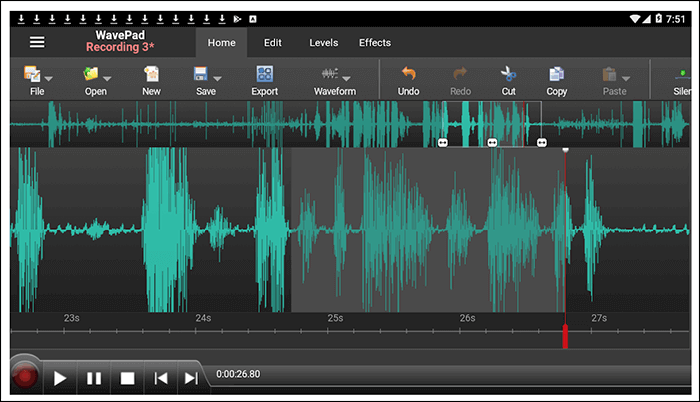
- Es bietet eine breite Palette von Bearbeitungswerkzeugen, darunter Ausschneiden, Kopieren, Einfügen, Komprimieren und automatisches Trimmen, mit denen der Benutzer Audio präzise bearbeiten kann.
- Benutzer können mehrere Audioeffekte wie Echo, Normalisierung und Hall anwenden und so die Audioqualität und Kreativität ihrer Projekte verbessern.
- Es unterstützt die Stapelverarbeitung, so dass der Benutzer mehrere Audiodateien gleichzeitig effizient bearbeiten kann, was Zeit und Mühe spart.
- Es bietet Scrubbing-Tools für eine präzise Navigation, Suchfunktionen für den schnellen Zugriff auf bestimmte Segmente und Lesezeichenfunktionen für den einfachen Abruf und die Neuanordnung von Audiosegmenten.
- Professionelles Tool mit vollem Funktionsumfang zum Verstärken, Normalisieren, Entzerren, Hüllen und Nachhallen.
- 🤵Benutzerbewertung
- Ich habe es täglich benutzt, um Audio aufzunehmen, zu bearbeiten und dann mein Video mit einer anderen Software wie Filmora zu erstellen. Und was mir am besten gefiel, war die einfache Schnittstelle. Aber es hat zu viele Werkzeuge, darunter auch nutzlose. Die Version sollte einfacher sein, um Ablenkungen zu vermeiden. - von GetApp
So installieren Sie WavePad Audio Editor
Systemanforderungen: Windows 10, Vista, XP, 7, 8 und 8.1; 1,5-GHz-Prozessor
Speicherplatz: Speicher: 4 GB RAM; 100 MB Speicherplatz
Schritte zur Installation:
Schritt 1. Laden Sie WavePAd über den Link https://www.nch.com.au/wavepad/index.html herunter .

Schritt 2. Die Datei wird als ausführbare Datei (.exe) heruntergeladen. Führen Sie den Installationsassistenten aus.

Schritt 3. Folgen Sie den Aufforderungen und stimmen Sie den Bedingungen zu.
Schritt 4. Die Installation kann ein paar Minuten dauern.

Sobald die Installation abgeschlossen ist, können Sie den WavePad Audio Editor öffnen und ihn für alle Ihre Audiobearbeitungsaufgaben auf Ihrem Windows 11/10-System verwenden.
Die WavePad Symbolleiste bietet eine Vielzahl von Werkzeugen und Funktionen für die Bearbeitung und Manipulation von Audiodateien. Diese benutzerfreundliche Symbolleiste dient als zentraler Knotenpunkt für den Zugriff auf verschiedene Optionen zur Audiobearbeitung, einschließlich Schneiden, Kopieren, Einfügen, Anwenden von Effekten und Steuern der Wiedergabe. Im Folgenden finden Sie eine Liste einiger gängiger Optionen, die Sie in der Werkzeugleiste finden können:
- Abschnitt "Datei": Der Bereich "Datei" enthält Optionen zum Öffnen, Speichern und Exportieren von Dateien.
- Bereich "Bearbeiten": Der Bereich "Bearbeiten" enthält Funktionen für grundlegende Bearbeitungsaufgaben, wie z. B. Ausschneiden, Kopieren, Einfügen und Löschen von Audio.
- Bereich Ansicht: Der Bereich "Ansicht" steuert die Zoomstufe, die Wellenformanzeige und die Spektralanzeige.
- Abschnitt Einfügen: Der Abschnitt "Einfügen" enthält Optionen zum Einfügen von Stille, Markern und Regionen.
- Bereich "Werkzeuge": Der Bereich Werkzeuge enthält Schaltflächen für den Zugriff auf eine Reihe von Audiobearbeitungswerkzeugen, z. B. das Verstärkungswerkzeug, das Normalisierungswerkzeug und das Equalizer-Werkzeug.
- Effekt-Sektion: Die Effektsektion wendet eine Reihe von Audioeffekten an, wie z. B. Echo, Hall und Verzerrung.
- Hilfe-Bereich: Der Hilfe-Bereich ermöglicht den Zugriff auf die WavePad Hilfe-Dokumentation.
Erfahren Sie mehr über die WavePad Toolbar und ihre Funktionen in diesem YouTube-Tutorial.
- 0:27 Registerkarte Symbolleiste
- 0:59 Registerkarte Projekt
- 1:21 Registerkarte Hilfe
- 1:33 Registerkarte Werkzeuge
Wie man damit Gesang aus einem beliebigen Song entfernt
WavePad bietet Funktionen zum Entfernen von Gesang ohne Qualitätsverlust. Mit seiner effektiven Funktion zur Erstellung von Instrumentalversionen gehört es zu den besten mp3-zu-Karaoke-Konvertern . WavePad funktioniert am besten mit Liedern im Stereo- oder Mono 8 16-, 24- oder 32-Bit-Format, da es das Gesangsspektrum in solchen Tracks identifizieren kann. Führen Sie die folgenden Schritte aus, um mit WavePad Gesang aus einem beliebigen Song zu entfernen:
Schritt 1. Öffnen Sie WavePad Audio und wählen Sie den Song, um den Gesang zu entfernen.
Schritt 2. Wählen Sie die Option "Effekte" und wählen Sie "Stimme". Der AI Vocal Remover für PC kann die vokalen Elemente im Audio erkennen, daher ist dies der Effekt, den Sie verwenden werden, um die Stimmen zu reduzieren.

Schritt 3. Wählen Sie die Option "Stimmen reduzieren". Klicken Sie darauf, um die Stimmen in der WAV-Datei entfernen und anzupassen. Wenn die Originalaufnahme Instrumente in der Nähe des Gesangs enthält, werden diese ebenfalls in ihrer Intensität reduziert. Möglicherweise müssen Sie diese Einstellung Ihren Vorlieben entsprechend feinabstimmen.

Schritt 4. Hören Sie sich den Song mit den reduzierten Vocals an, um sicherzustellen, dass die Anpassungen Ihren Erwartungen entsprechen.
Schritt 5. Wenn Sie mit dem Ergebnis zufrieden sind, exportieren Sie den Song.
Es ist wichtig zu wissen, dass WavePad den Gesang nicht vollständig aus einem Song entfernt, sondern ihn so weit reduzieren kann, dass er kaum noch hörbar ist.
Entfernen von Hintergrundgeräuschen mit dem Programm
Wenn Sie auf der Suche nach den besten Spracheditoren sind, um Audio-Hintergrundgeräusche zu entfernen, kann WavePad Ihnen helfen. Gehen Sie folgendermaßen vor, um mit WavePad das Echo aus Audioaufnahmen entfernen.
Schritt 1. Öffnen Sie Ihre Audiodatei in WavePad. Drücken Sie die Tastenkombination Strg + A , um die gesamte Audiodatei auszuwählen.
Schritt 2. Wählen Sie "Effekte" und klicken Sie auf "Verstärken".

Schritt 3. Stellen Sie den Gain-Wert bis zu einem Maximum von 400% ein . Damit wird die Gesamtlautstärke Ihres Audios eingestellt.

Schritt 4. Öffnen Sie "Effekte" >"Rauschunterdrückung". Hier finden Sie mehrere Optionen zum Entfernen von Störgeräuschen, darunter "Noise Gate", "Automatische Spektralsubtraktion", "Multiband Noise Gating", "Rauschsample aus ausgewähltem Bereich für Spektralsubtraktion" und "Spektralsubtraktion basierend auf Rauschsample".

Schritt 5. Wählen Sie die Rauschunterdrückungsmethode, die am besten zu Ihrem Audio passt. Für eine bessere Qualität wird die "Automatische Spektralsubtraktion" empfohlen.
Schritt 6. Legen Sie das "Verhältnis von Stille zu Audio" fest. Sie können zum Beispiel einen Anteil von 35 % auf Ihre Audiodateien anwenden.

Die beste Alternative zu WavePad Vocal Remover
Wenn Sie auf der Suche nach einer effizienten Alternative zum WavePad Vocal Remover sind, ist EaseUS Online Vocal Remover eine ausgezeichnete Wahl für die Online-Entfernung von MP4-Vocals. WavePad bietet zwar bestimmte Funktionen zur Vocal-Reduktion, aber es kann zu Einschränkungen bei den Funktionen kommen. EaseUS Online Vocal Remover behebt solche Einschränkungen und bietet eine effektive Lösung.
EaseUS Online Vocal Remover kann effektiv Gesang von der Musik trennen und ist damit ein wertvolles Werkzeug für Produzenten von Inhalten und Musikliebhaber. Es bietet mehrere Audioverarbeitungsoptionen, einschließlich Rauschunterdrückung und Click-Pop-Entfernung. Es unterstützt verschiedene Audioformate, so dass es mit einer großen Anzahl von Dateien kompatibel ist.
- Benutzerfreundliche Schnittstelle.
- Entfernt effizient den Gesang, so dass die Musik auf die Instrumente konzentriert ist.
- Unterstützung einer Vielzahl von Audioformaten, um die Kompatibilität mit verschiedenen Dateitypen zu gewährleisten.
- Erlauben Sie, frei Acapella aus einem Lied zu machen.
EaseUS Online Vocal Remover ist eine kostenlose und bequeme Lösung, um Ihre Audiospuren zu bereinigen - besuchen Sie die EaseUS Online Vocal Remover Website und probieren Sie es noch heute aus!
Schlussfolgerung
Bei der Erstellung von Audio- oder Videoinhalten spielt die Audioqualität eine wichtige Rolle für die Akzeptanz der Inhalte. Wavepad bietet zahlreiche Funktionen zur Audiobearbeitung. In diesem Leitfaden für Einsteiger werden die Werkzeuge zur Audiobearbeitung mit dem WavePad Audio Editor erläutert. Mit den wichtigsten Funktionen und der Schritt-für-Schritt-Anleitung können Sie Audio effektiv bearbeiten.
WavePad bietet zwar eine breite Palette von Tools zur Audioverbesserung, hat aber auch ein paar Einschränkungen. EaseUS Online Vocal Remover ist ein leistungsfähiges und benutzerfreundliches Tool, mit dem Sie Ihre Audioprojekte weiter verfeinern können. Mit seiner Multiformat-Kompatibilität, der kostenlosen Verfügbarkeit und den zahlreichen Tools ist EaseUS Online Vocal Remover das beste Tool für alle.
FAQs zu WavePad Audio Editor
WavePad ist eine vielseitige Software zur Audiobearbeitung, die eine kostenlose Version mit einigen wenigen Funktionen und eine kostenpflichtige Version namens WavePad Masters Edition mit zusätzlichen Funktionen bietet.
1. Ist WavePad wirklich kostenlos?
WavePad bietet eine kostenlose Version mit grundlegenden Audiobearbeitungsfunktionen. Für fortgeschrittene Funktionen und Werkzeuge können sich Anwender jedoch für die kostenpflichtige WavePad Masters Edition entscheiden.
2. Wie viel kostet der WavePad Sound Editor?
Die Kosten für WavePad hängen von der gewählten Edition ab. Die WavePad Standard Edition, die erweiterte Funktionen enthält, kostet $39,95 für eine einmalige Kauflizenz. Der Preis für die Master-Version beträgt 69,95 $.
3. Ist WavePad kostenlos und sicher?
Die kostenlose Version von WavePad gilt im Allgemeinen als sicher. Wie bei jeder Software ist es wichtig, sie von der offiziellen Website herunterzuladen, um die Sicherheit zu gewährleisten. Kostenpflichtige Versionen bieten zusätzliche Funktionen und können sicher erworben werden.
4. Was ist besser, Audacity oder WavePad?
Sowohl Audacity als auch WavePad sind ausgezeichnete Audiobearbeitungsprogramme. Audacity ist eine ausgezeichnete Wahl für grundlegende Audiobearbeitungsanforderungen. WavePad bietet eine kostenlose Version und eine kostenpflichtige Masters Edition mit mehr Funktionen für diejenigen, die professionelle Bearbeitungsfunktionen suchen. Die Entscheidung zwischen den beiden Programmen hängt letztlich von den spezifischen Anforderungen des Benutzers ab.
Teilen Sie diesen Artikel mit Ihren Freunden, damit auch sie in den Genuss der kostenlosen, nahtlosen Audiobearbeitung kommen!




